Kako navigirati Sholdi kontrolnu ploču
Ovaj detaljan vodič će vam pokazati kako efikasno koristiti kontrolnu ploču vaše Sholdi prodavnice. Naučićete kako pratiti prodaju, analizirati performanse i upravljati svakodnevnim operacijama vašeg online biznisa.
Šta ćete naučiti
- Razumijevanje glavnih metrika poslovanja
- Praćenje dnevne, sedmične i mjesečne prodaje
- Analiza narudžbi i kupaca
- Korištenje grafikona i izvještaja
- Upravljanje porukama i pretplatom
Prije početka
⚠️ Napomena: Na vrhu stranice možete vidjeti žuto upozorenje koje vas obavještava da trebate kompletirati podatke o vašoj radnji. Kliknite dugme "Uredi" da popunite sve potrebne informacije.
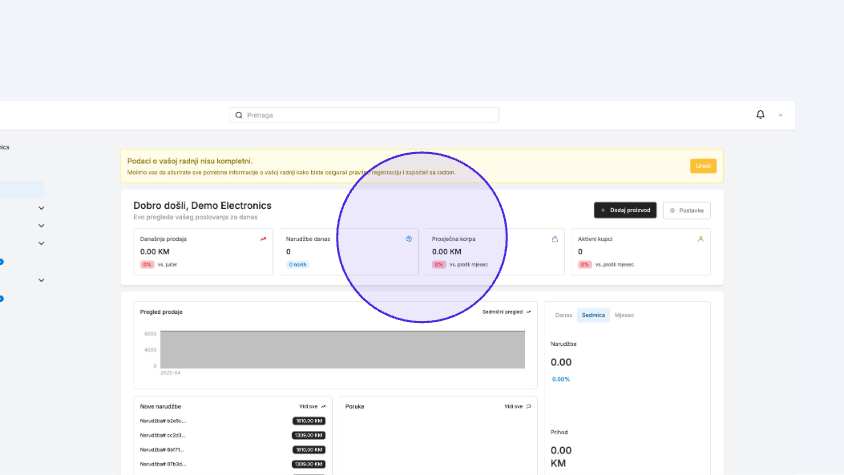
1. Pregled kontrolne ploče - Glavni ekran
Kontrolna ploča Sholdi pruža sveobuhvatan pregled vašeg poslovanja na jednom mjestu.
Glavne komponente dashboarda:
📊 Ključni pokazatelji performansi (KPI)
Na vrhu ekrana vidite četiri glavne metrike:
-
Današnja prodaja (0.00 KM)
- Crveni indikator pokazuje promjenu u odnosu na juče
- "vs. juče" - poređenje sa prethodnim danom
-
Narudžbe danas (0)
- Broj novih narudžbi primljenih danas
- Praćenje u realnom vremenu
-
Prosječna korpa (0.00 KM)
- Prosječna vrijednost narudžbe
- "vs. prošli mjesec" - trend u odnosu na prethodni mjesec
-
Aktivni kupci (0)
- Broj kupaca koji su bili aktivni
- "vs. prošli mjesec" - poređenje sa prethodnim periodom
📈 Grafikon prodaje
Centralni dio prikazuje vizuelnu reprezentaciju prodaje kroz vrijeme sa opcijama:
- Danas - Prikaz po satima
- Sedmica - Prikaz po danima
- Mjesec - Prikaz po sedmicama
📋 Tabele sa detaljima
Ispod grafikona nalaze se dvije važne sekcije:
Nove narudžbe:
- Lista najnovijih narudžbi sa ID brojevima
- Vrijednosti narudžbi (30.00 KM, 100.00 KM, itd.)
- Status narudžbi
Poruke:
- Komunikacija sa kupcima
- Podrška i pitanja
🔧 Brze akcije
U gornjem desnom uglu:
- "Idite ponovo" - Brzi pristup često korištenim funkcijama
- "Postavke" - Pristup postavkama prodavnice
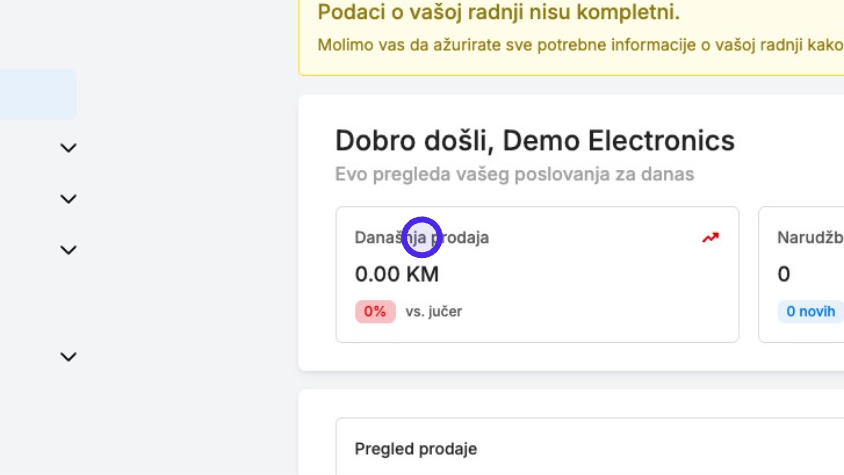
2. Dnevni pregled poslovanja
Dobrodošlica i pregled dana
Sistem vas pozdravlja personalizovanom porukom: "Dobro došli, (Vaš shop)" "Evo pregleda vašeg poslovanja za danas"
📊 Danas prodaja - Detaljni prikaz
Kada kliknete na karticu "Današnja prodaja", prikazuje se:
- 0.00 KM - Ukupna prodaja za trenutni dan
- 0% vs. juče - Procentualna promjena u odnosu na prethodni dan
- Crvena boja (0%) označava da nema promjene ili pad
- Zelena boja bi označavala rast
📦 Narudžbe danas
Praćenje broja narudžbi:
- 0 - Trenutni broj narudžbi
- 0 novih - Označava nove narudžbe koje čekaju obradu
- Plava boja za nove narudžbe privlači pažnju
Grafikon prodaje
Prikazuje trend prodaje kroz dan sa opcijama filtriranja.
💡 Savjet: Redovno provjeravajte ovu sekciju tokom dana da pratite performanse u realnom vremenu.
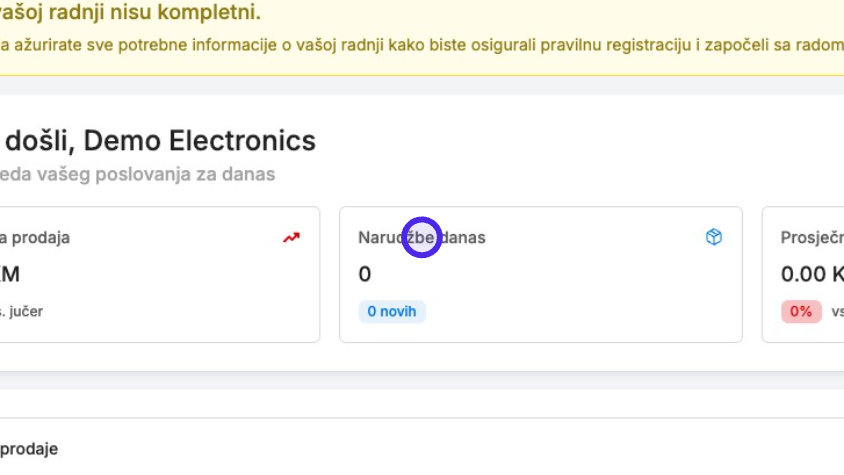
3. Praćenje narudžbi
Klik na "Narudžbe danas"
Ova sekcija vam omogućava detaljni pregled svih narudžbi primljenih tokom dana.
Što možete vidjeti:
- Ukupan broj narudžbi
- Status svake narudžbe
- Vrijeme prijema narudžbe
- Detalje o kupcu
📌 Napomena: Praćenje narudžbi u realnom vremenu vam omogućava brzu reakciju i bolju uslugu kupcima.
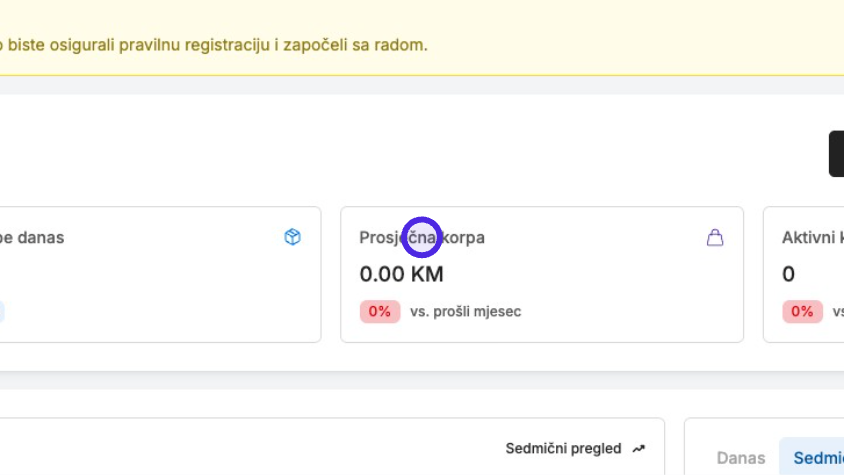
4. Analiza prosječne vrijednosti korpe
Prosječna korpa - Ključna metrika
Kada kliknete na "Prosječna korpa", vidite:
- 0.00 KM - Trenutna prosječna vrijednost
- 0% vs. prošli mjesec - Trend u odnosu na prethodni mjesec
Zašto je ova metrika važna?
Prosječna vrijednost korpe vam pomaže da:
- 📈 Pratite efikasnost cross-selling strategija
- 💰 Planirate promocije i popuste
- 🎯 Postavite ciljeve za povećanje vrijednosti narudžbi
- 📊 Analizirate kupovne navike
Sedmični pregled
Na desnoj strani vidite opciju "Sedmični" koja vam omogućava da prebacite prikaz na sedmičnu analizu.
⚡ Brzi savjet: Ako je prosječna korpa niska, razmislite o dodavanju preporučenih proizvoda ili bundle ponuda.
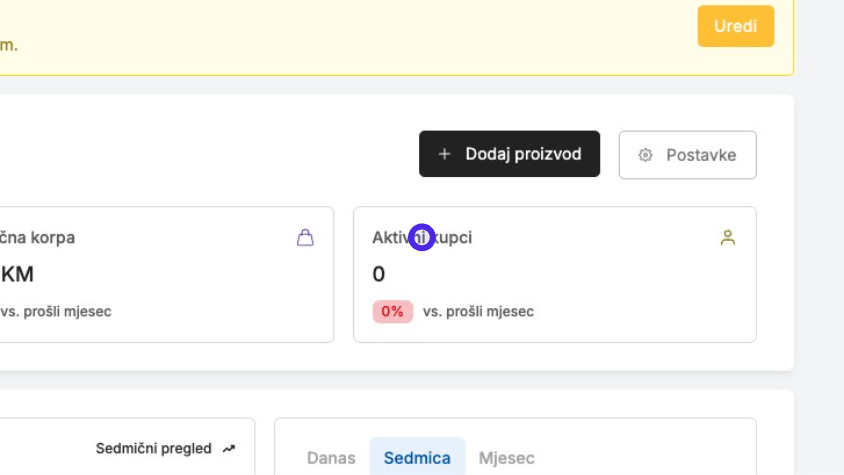
5. Analiza aktivnih kupaca
Praćenje kupaca
Klik na "Aktivni kupci" prikazuje:
- Broj trenutno aktivnih kupaca
- Trend aktivnosti u odnosu na prethodni period
- Demografske podatke (ako su dostupni)
Značaj praćenja aktivnih kupaca:
- 🎯 Identifikacija lojalnih kupaca
- 📊 Razumijevanje obrazaca kupovine
- 💡 Prilagođavanje marketing strategija
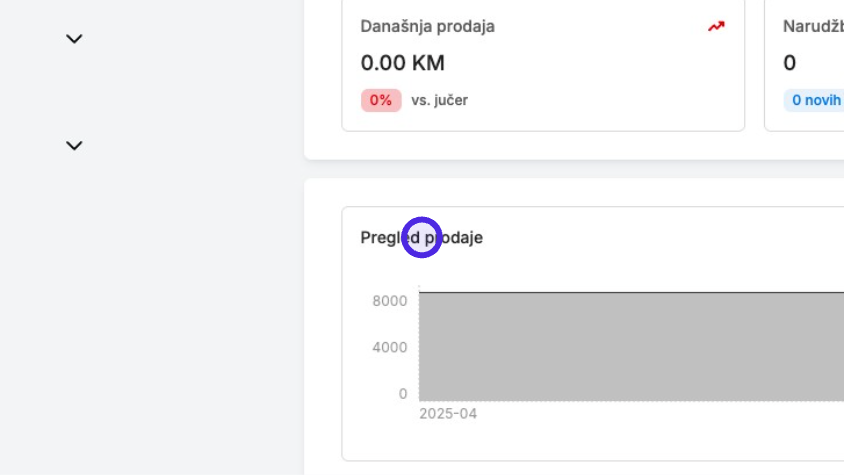
6. Pregled prodaje - Sveobuhvatna analiza
Pristupanje pregledu prodaje
Klik na "Pregled prodaje" otvara detaljnu analitiku sa:
- Historijskim podacima
- Trendovima prodaje
- Poređenjima po periodima
Opcije analize:
- Filtriranje po datumu
- Eksportovanje podataka
- Generisanje izvještaja
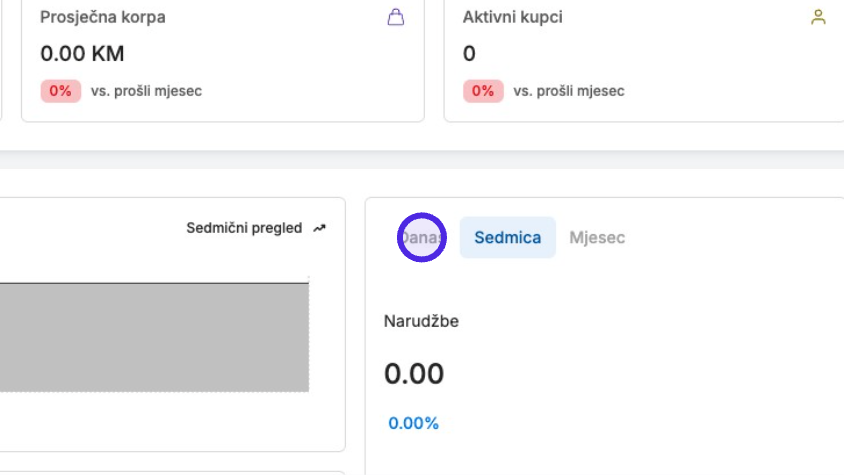
7. Dnevni grafikon prodaje
Opcija "Danas"
Prikazuje prodaju po satima tokom trenutnog dana:
- X-osa: Sati (0-24h)
- Y-osa: Vrijednost prodaje u KM
- Omogućava identifikaciju pikova prodaje
💡 Korisno: Identifikujte najaktivnije sate za optimizaciju marketinga.
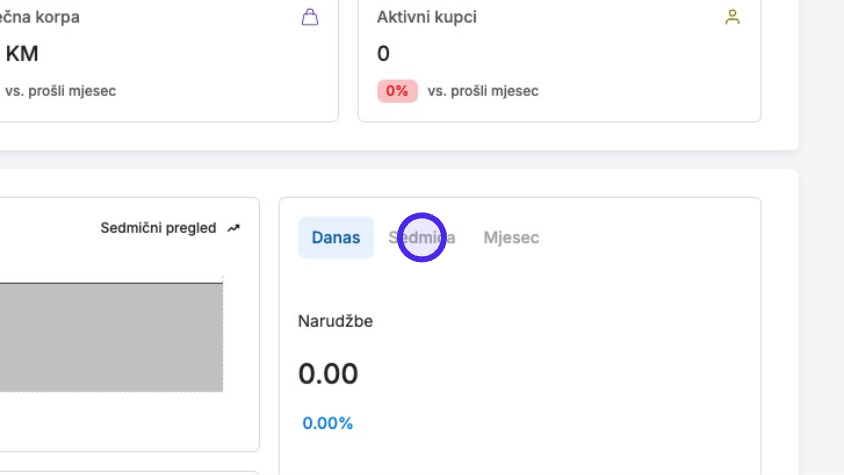
8. Sedmični grafikon prodaje
Opcija "Sedmica"
Prebacivanje na sedmični prikaz pokazuje:
- Prodaju po danima u sedmici
- Identifikaciju najuspješnijih dana
- Trendove kroz sedmicu
📊 Analiza: Koristite ove podatke za planiranje promocija i zaliha.
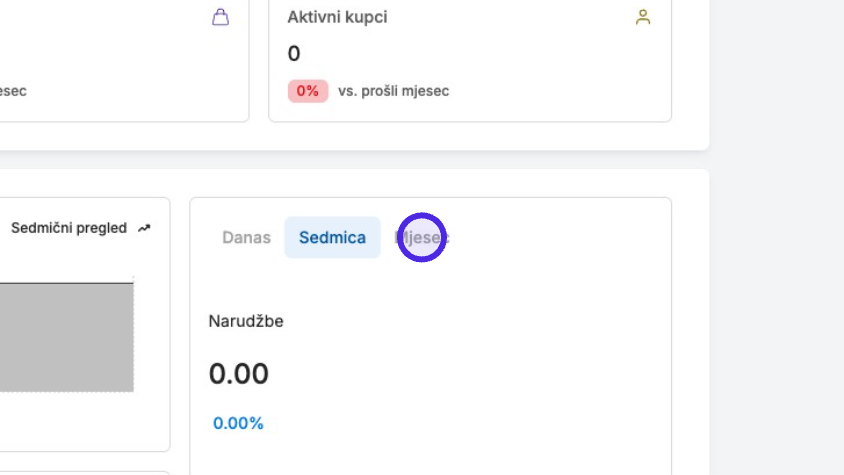
9. Mjesečni grafikon prodaje
Opcija "Mjesec"
Mjesečni pregled omogućava:
- Dugoročnu analizu trendova
- Poređenje sa prethodnim mjesecima
- Planiranje budžeta i ciljeva
Datum na grafikonu
2025-04 označava april 2025. godine
📈 Strateško planiranje: Mjesečni podaci su ključni za donošenje strateških odluka.
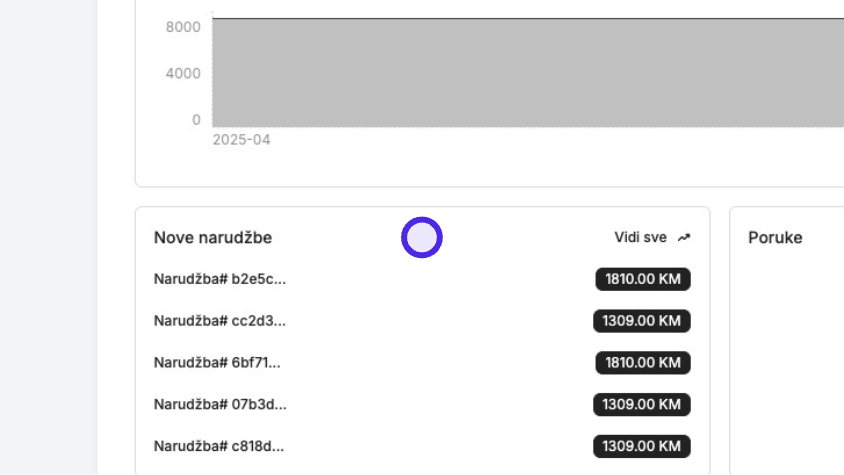
10. Lista novih narudžbi
Sekcija "Nove narudžbe"
Prikazuje detaljnu listu najnovijih narudžbi:
Primjer narudžbi:
- Narudžba# b2e5c... - 1810.00 KM
- Narudžba# cc2d3... - 1309.00 KM
- Narudžba# 6bf71... - 1810.00 KM
- Narudžba# 07b3d... - 1309.00 KM
- Narudžba# c818d... - 1309.00 KM
Funkcionalnosti:
- "Vidi sve" - Klik za prikaz kompletne liste
- Sortiranje po vrijednosti, datumu ili statusu
- Brzi pristup detaljima svake narudžbe
⚠️ Važno: Redovno provjeravajte nove narudžbe kako bi osigurali brzu obradu.
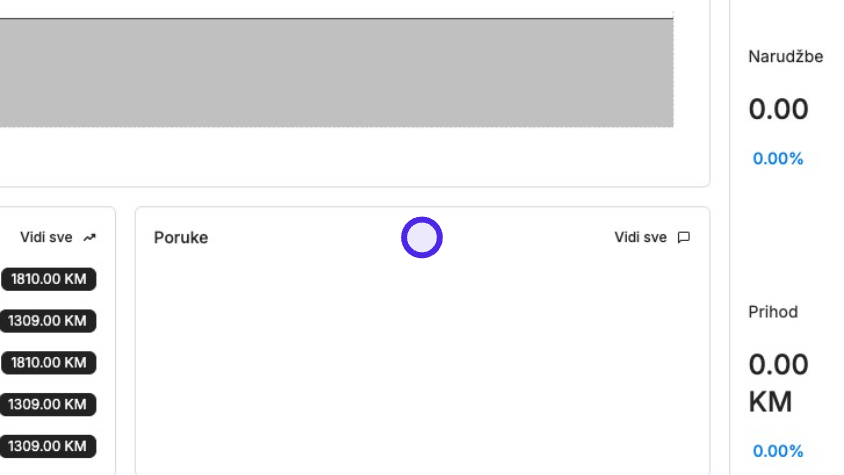
11. Upravljanje porukama
Sekcija "Poruke"
Centralizovano mjesto za komunikaciju:
- Pitanja kupaca
- Zahtjevi za podršku
- Interne napomene
Opcija "Vidi sve"
Klik na ovo dugme otvara kompletan inbox sa:
- Neodgovorenim porukama
- Historijom komunikacije
- Opcijama za filtriranje
💬 Najbolja praksa: Odgovorite na poruke u roku od 24 sata za najbolje korisničko iskustvo.
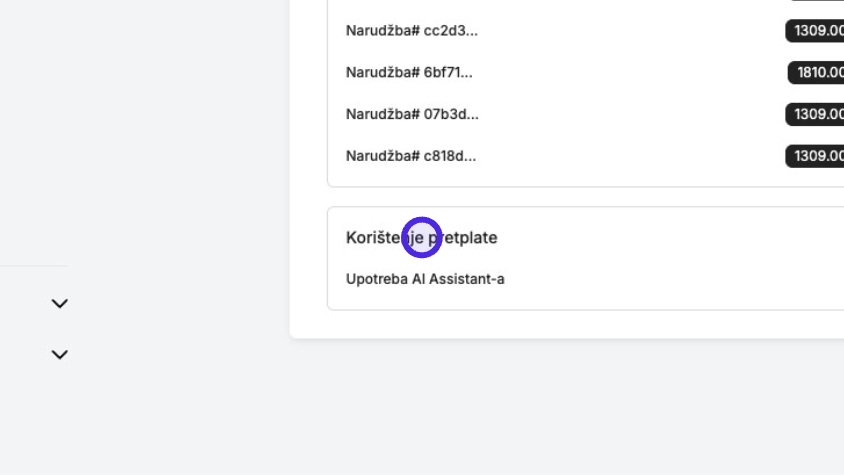
12. Korištenje pretplate
Sekcija "Korištenje pretplate"
Prikazuje informacije o vašem Sholdi planu:
Trenutni status:
- Upotreba AI Assistant-a - Praćenje korištenja AI funkcionalnosti
- Status pretplate
- Dostupne funkcionalnosti
Upravljanje pretplatom:
- Nadogradnja plana
- Pregled historije naplate
- Promjena opcija pretplate
📱 Napomena: AI Assistant vam može pomoći sa:
- Automatskim odgovorima na česta pitanja
- Generisanjem opisa proizvoda
- Analizom podataka o prodaji
13. Dodatni savjeti za efikasno korištenje
🎯 Dnevna rutina
-
Jutarnji pregled (5 minuta)
- Provjerite jutrašnju prodaju
- Pregled novih narudžbi
- Odgovorite na hitne poruke
-
Podnevna analiza (10 minuta)
- Analizirajte prosječnu korpu
- Provjerite aktivne kupce
- Prilagodite promocije po potrebi
-
Večernji izvještaj (5 minuta)
- Sumirajte dnevnu prodaju
- Planirajte za sutrašnji dan
- Postavite podsjetn ike
📊 Sedmična analiza
- Ponedjeljak: Pregled prethodne sedmice
- Srijeda: Prilagođavanje strategija
- Petak: Priprema za vikend prodaju
🚀 Optimizacija performansi
- Koristite filtere za brže pronalaženje informacija
- Eksportujte podatke za detaljnu offline analizu
- Postavite ciljeve bazirane na historijskim podacima
- Pratite trendove za predviđanje potražnje
Zaključak
Kontrolna ploča Sholdi je moćan alat koji vam omogućava potpunu kontrolu nad vašim online biznisom. Redovnim korištenjem i analizom podataka možete:
✅ Povećati prodaju ✅ Poboljšati korisničko iskustvo ✅ Optimizovati operacije ✅ Donijeti informisane poslovne odluke
💡 Završni savjet: Kontrolna ploča je najkorisnija kada se koristi svakodnevno. Napravite rutinu pregleda ključnih metrika i brzo ćete primijetiti poboljšanja u vašem poslovanju.
📞 Podrška: Za dodatnu pomoć, kontaktirajte Sholdi tim za podršku.